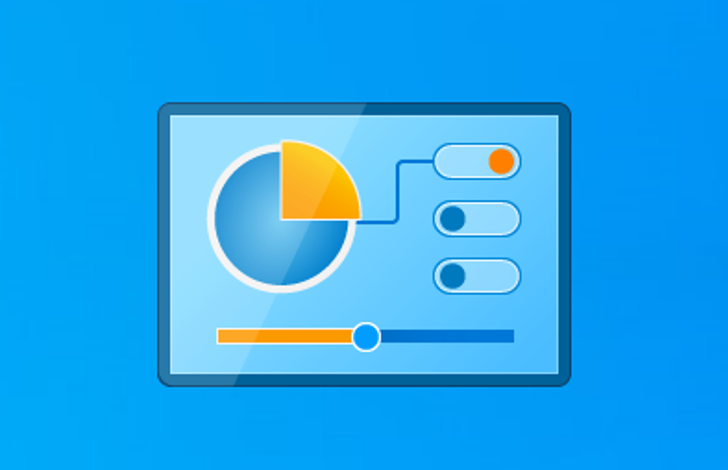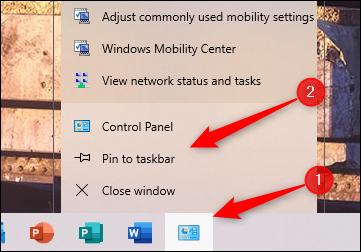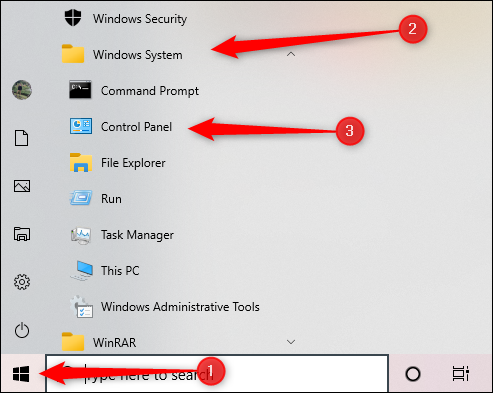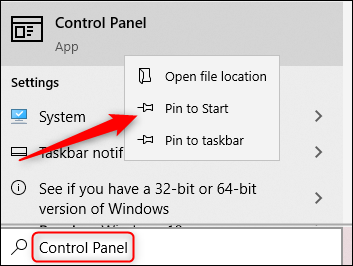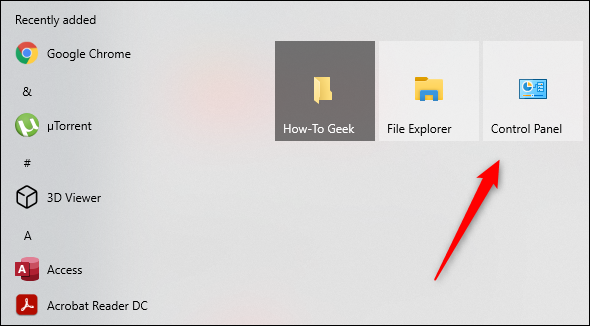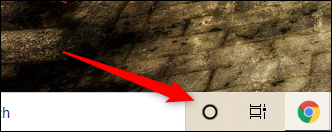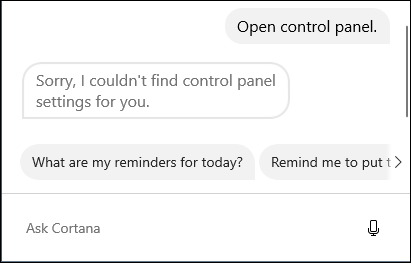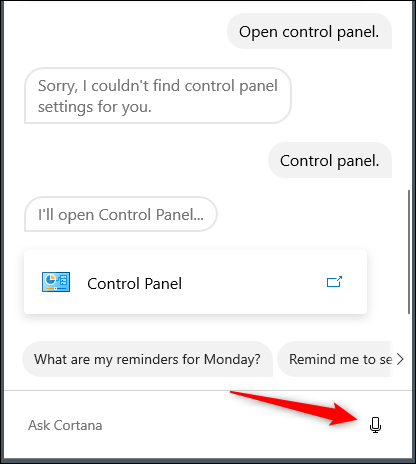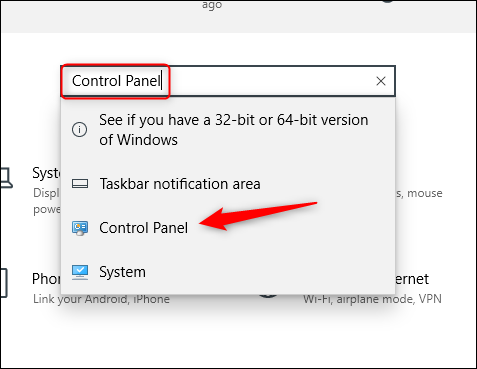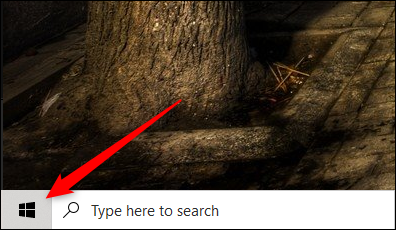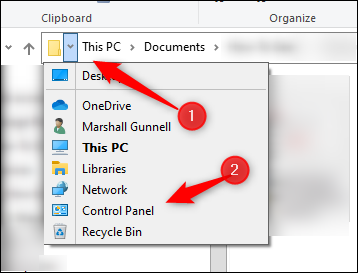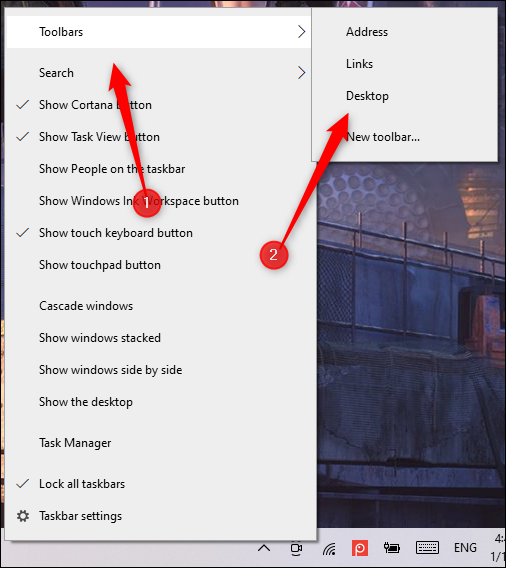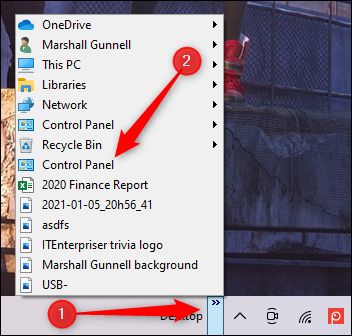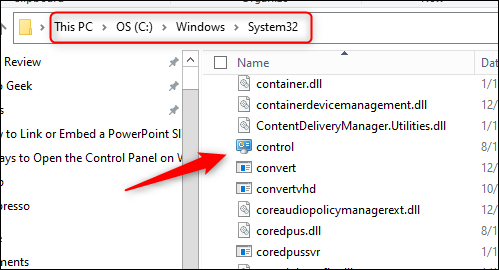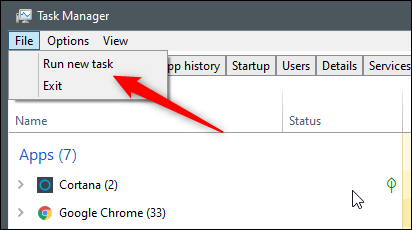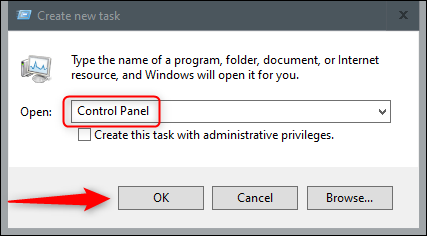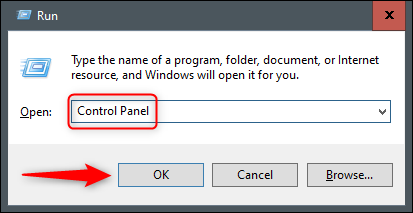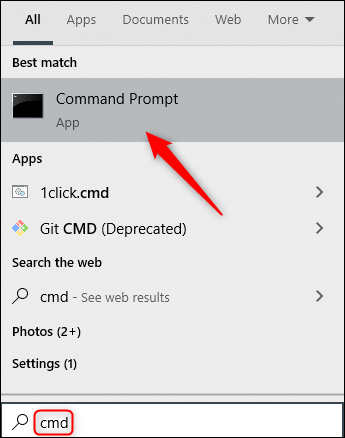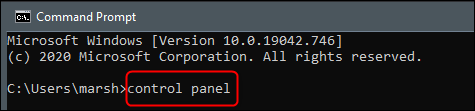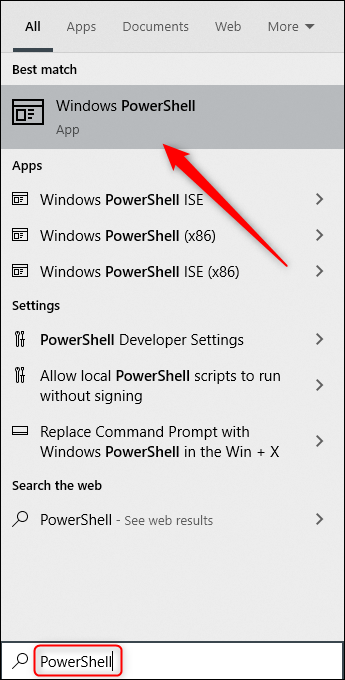13 mënyra për të hapur Panelin e Kontrollit në Windows 10.
Edhe pse është folur për anulimin e Microsoft të Panelit të Kontrollit, Por nuk do të funksionojë askund së shpejti . Disa cilësime të rëndësishme gjenden vetëm në panelin klasik të kontrollit të sistemit
Windows 10 - Nuk është në aplikacionin Cilësimet. Këtu janë 13 mënyra se si mund të hapni Panelin e Kontrollit.
Kërkoni në menunë e fillimit
Mund të kërkoni për çdo aplikacion në kompjuterin tuaj duke përdorur funksionin e kërkimit të menusë Start, i njohur gjithashtu si Kërkimi i Windows. Në kutinë e kërkimit në të majtë të shiritit të detyrave, thjesht shkruani "Paneli i Kontrollit". Klikoni Paneli i Kontrollit në rezultatet e kërkimit për ta nisur atë. Mund të përdorni gjithashtu tastet me shigjeta për ta zgjedhur dhe shtypni Enter.
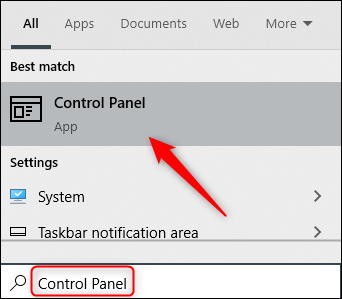
Mbërtheni atë në shiritin e detyrave
Windows ju lejon Gozhdoni aplikacionet në shiritin e detyrave për qasje të shpejtë në të. Mund ta nisni Panelin e Kontrollit duke përdorur një nga metodat në këtë artikull dhe më pas ta vendosni në shiritin e detyrave.
Për ta bërë këtë, hapni Panelin e Kontrollit, kliko me të djathtën në ikonën e tij në shiritin e detyrave dhe më pas zgjidh Pin në shiritin e detyrave për ta mbajtur atë atje përgjithmonë. Më pas mund të tërhiqni dhe lëshoni ikonën e shkurtores për ta rivendosur atë kudo që dëshironi në shiritin e detyrave.
Klikoni në menunë e fillimit
Ka tre mënyra për të hapur Panelin e Kontrollit nga menyja Start. E para në listën e aplikacioneve. Klikoni butonin Start (ose shtypni tastin Windows), lëvizni poshtë listën e aplikacioneve, klikoni Windows System për të hapur dosjen dhe më pas klikoni Control Panel.
Ju gjithashtu mund të shtoni një shkurtore në seksionin e pllakës së ngjitur në të djathtë të menysë Start. Për ta bërë këtë, hapni menunë Start, shkruani "Control Panel" në kutinë e kërkimit (ose kërkoni për atë në listën e aplikacioneve), kliko me të djathtën në shkurtoren e Panelit të Kontrollit në rezultatet e kërkimit dhe më pas kliko "Pin to Start".
Kutia e shkurtoreve të Panelit të Kontrollit do të shfaqet tani në seksionin e Pllakës së Gozhduar të menysë Start. Klikoni atë për të nisur Panelin e Kontrollit.
Pyete Cortana-n
Nëse kompjuteri juaj ka një mikrofon, mundeni Pyete Cortana Hapni File Explorer. Për ta bërë këtë, klikoni në ikonën Cortana (rrethi) në shiritin e detyrave.
Komanda zanore e Panelit të Kontrollit është paksa e ndryshme. Normalisht, kur dëshironi të hapni një aplikacion përmes Cortana, ai do të thotë "Hap [emri i aplikacionit]". Por nëse thoni "Open Control Panel", do të merrni një gabim.
Për të nisur Control Panel me Cortana, klikoni ikonën e mikrofonit dhe thjesht thoni "Control Panel" - mos thoni "Open" para tij. Cortana do të nisë Panelin e Kontrollit.
Nëse nuk keni mikrofon, thjesht mund të shkruani "Control Panel" në kutinë e tekstit Ask Cortana gjithashtu.
Përdorni kutinë e kërkimit të cilësimeve
Mund ta gjeni Panelin e Kontrollit duke kërkuar në menynë Start, por mund ta kërkoni edhe në dritaren e Cilësimeve - nëse hapni dritaren e Cilësimeve.
Te Settings (të cilat mund t'i hapni gjithashtu duke shtypur Windows + i në tastierën tuaj), klikoni kutinë e kërkimit në krye të dritares, shkruani "Control Panel" dhe më pas klikoni në rezultatin e kërkimit "Control Panel".
Krijoni një shkurtore të desktopit
Për akses më të shpejtë në Panelin e Kontrollit, mundeni Krijoni një shkurtore të desktopit . Për ta bërë këtë, klikoni në butonin Start në këndin e poshtëm të majtë të ekranit.
Në listën e aplikacioneve, lëvizni poshtë dhe klikoni në "Sistemi i Windows". Në nënmenu, klikoni në Control Panel dhe tërhiqeni atë në desktop. Ju gjithashtu mund të tërhiqni dhe lëshoni Panelin e Kontrollit nga pllakat e aplikacionit të ngjitura në të djathtë.
Përdorni menunë e shiritit të adresave në File Explorer
Ju gjithashtu mund të hapni Command Prompt nga shiriti i adresave në File Explorer. Së pari, hapni File Explorer - mund të shtypni Windows + E për ta hapur shpejt atë. Klikoni shigjetën në të majtë të This PC në shiritin e adresave në krye të dritares dhe zgjidhni Control Panel nga lista.
Shtoni një shirit veglash në shiritin tuaj të detyrave
Ju gjithashtu mund të shtoni menynë e desktopit (“shiritin e veglave”) në shiritin e detyrave. Për ta bërë këtë, kliko me të djathtën në një hapësirë boshe në shiritin e detyrave, rri pezull mbi shiritat e veglave dhe më pas kliko Desktop nga nënmenyja.
Shiriti i veglave të desktopit tani do të shfaqet në anën e djathtë të shiritit të detyrave në të majtë të ikonave të zonës së njoftimeve. Klikoni ikonën me dy shigjeta djathtas, më pas klikoni Paneli i Kontrollit nga lista për të hapur Panelin e Kontrollit.
Ekzekutoni skedarin EXE të Panelit të Kontrollit
Si parazgjedhje, Windows ruan skedarin EXE të Panelit të Kontrollit në C:/Windows/System32.
Për ta gjetur atë, hapni File Explorer dhe shkoni te C:\Windows/System32. Kërkoni "control.exe" në listën e gjatë - mund të klikoni në panelin e majtë dhe të filloni të shkruani emrin e tij për të kaluar tek ai. Klikoni dy herë në shkurtoren për të hapur Panelin e Kontrollit.
Ekzekutoni atë nga Task Manager
Task Manager nuk është vetëm për mbylljen e aplikacioneve ose monitorimin e proceseve dhe performancës - ju gjithashtu mund të nisni aplikacione prej tij. Për të nisur Panelin e Kontrollit në këtë mënyrë, shtypni Ctrl + Shift + Esc ose kliko me të djathtën në shiritin e detyrave dhe zgjidhni Task Manager Për të hapur Task Manager . Klikoni mbi File dhe zgjidhni Run New Task.
Do të shfaqet dritarja Create New Task. Shkruani "Control Panel" në kutinë e hapur dhe klikoni "OK" për të hapur Panelin e Kontrollit.
Përdorni dritaren e riprodhimit
Ju gjithashtu mund të hapni Panelin e Kontrollit duke përdorur dritaren Run. Shtypni Windows + R për të hapur dritaren Run. Në kutinë e hapur, shkruani "Paneli i kontrollit" dhe klikoni OK për ta hapur atë.
Ekzekutoni komandën në vijën e komandës
Ju mund të nisni pothuajse çdo aplikacion në kompjuterin tuaj, duke përfshirë Panelin e Kontrollit, nga Command Prompt. Për ta bërë këtë, shkruani "cmd" në kutinë e "Windows Search", më pas zgjidhni "Command Prompt" nga rezultatet e kërkimit. për ta hapur .
Në vijën e komandës, shkruani këtë komandë dhe shtypni Enter:
Paneli i kontrollit
Paneli i kontrollit do të hapet.
Ekzekutoni një komandë në PowerShell
Ju gjithashtu mund të nisni Panelin e Kontrollit nga PowerShell. Për ta bërë këtë, shkruani "PowerShell" në kutinë e "Windows Search", më pas zgjidhni "Windows PowerShell" nga rezultatet e kërkimit. Për të hapur një dritare PowerShell . (Mund të shtypni gjithashtu Windows + X ose të klikoni me të djathtën në butonin Start dhe të zgjidhni Windows PowerShell për ta hapur atë.)
Në PowerShell, shkruani komandën e mëposhtme, më pas shtypni Enter për të hapur një dritare të Panelit të Kontrollit:
Paneli i kontrollit
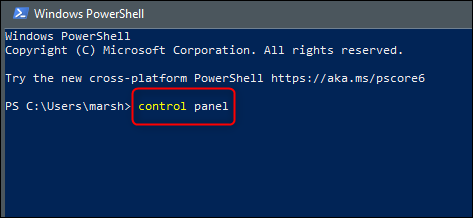
Windows 10 është plot me mënyra të ndryshme për të kryer detyra të zakonshme. Për shembull, ka mënyra të ndryshme Për të ekzekutuar File Explorer أو Hapni një dritare të vijës së komandës أو Blloko kompjuterin tuaj . Eksploroni të gjitha opsionet për të gjetur atë që ju përshtatet më mirë juve dhe rrjedhës suaj të punës.